Come utilizzare le immagini WebP in WordPress
Pubblicato: 2023-07-11Vuoi utilizzare le immagini WebP in WordPress ? Se stai cercando un metodo fattibile che puoi utilizzare per creare immagini WebP e utilizzarlo in WordPress, continua a leggere questo articolo.
Sei stanco di caricare lentamente le immagini sul tuo sito Web WordPress?
Vuoi migliorare la velocità e le prestazioni del tuo sito senza sacrificare la qualità delle immagini?
Non guardare oltre le immagini WebP! Questo innovativo formato di immagine è progettato specificamente per il Web e offre file di dimensioni inferiori e tempi di caricamento più rapidi. In questo post del blog, discuteremo delle immagini WebP, dei loro pro e contro e di come utilizzare le immagini WebP in WordPress utilizzando un semplice plug-in.
Innanzitutto, vediamo cosa sono le immagini WebP e la differenza tra un'immagine WebP e una normale.
Cosa sono le immagini WebP?
WebP è un formato di immagine sviluppato da Google nel 2010. È un formato di immagine moderno e open source progettato per comprimere e visualizzare immagini di alta qualità sul Web in modo efficiente.
WebP utilizza tecniche di compressione avanzate come la codifica predittiva, il sottocampionamento della crominanza spazialmente variabile e la compressione lossless o lossy per produrre file di dimensioni inferiori senza compromettere la qualità. Inoltre, poiché le immagini WebP sono state progettate specificamente per l'uso sul Web, le rendono ideali per siti Web e pubblicazioni digitali.
Poiché WebP è un formato più recente rispetto alle opzioni precedenti come JPEG o PNG, beneficia dei moderni algoritmi di compressione delle immagini, migliorandone le prestazioni.
Se stai cercando di ottimizzare la velocità del tuo sito Web e migliorare le prestazioni complessive mantenendo un'ottima qualità visiva per i tuoi file multimediali, passare al formato immagine WebP potrebbe essere una mossa intelligente!
Pro e contro delle immagini WebP
Mentre le immagini WebP offrono molti vantaggi rispetto a formati come JPEG e PNG, ci sono degli svantaggi nell'usare le immagini WebP sul tuo sito web. Questa sezione ti mostrerà i principali vantaggi e svantaggi delle immagini WebP.
Vantaggi delle immagini WebP
- Carica più velocemente sui siti Web a causa delle dimensioni ridotte
- Occupa meno spazio di archiviazione su server e dispositivi
- Supporta la trasparenza e la compressione senza perdita
- Migliora la velocità di caricamento della pagina
Contro delle immagini WebP
- Mancanza di supporto su tutti i browser web
- La conversione di file esistenti nel formato WebP richiede diversi strumenti o plug-in
- Problemi di compatibilità con altri browser web
Sebbene ci siano chiari vantaggi nell'utilizzo delle immagini WebP in WordPress, i proprietari di siti Web e gli sviluppatori devono valutare questi vantaggi rispetto a eventuali svantaggi prima di effettuare il passaggio.
Come utilizzare le immagini WebP in WordPress utilizzando un plug-in
In questa sezione, ti mostreremo come utilizzare le immagini WebP in WordPress utilizzando un plug-in. Ci sono diversi plugin disponibili sul mercato per questo scopo.
Ma per la dimostrazione di oggi, utilizzeremo EWWW Image Optimizer che supporta la conversione delle immagini caricate in formato WebP.
Passaggio 1: installazione e attivazione
Innanzitutto, accedi al back-end di WordPress e vai su Plugin »Aggiungi nuovo .
Successivamente, cerca EWWW Image Optimizer . Una volta trovato lo strumento giusto, installalo e attivalo sul tuo sito web. Puoi anche installare e attivare manualmente il plug-in, se preferisci.
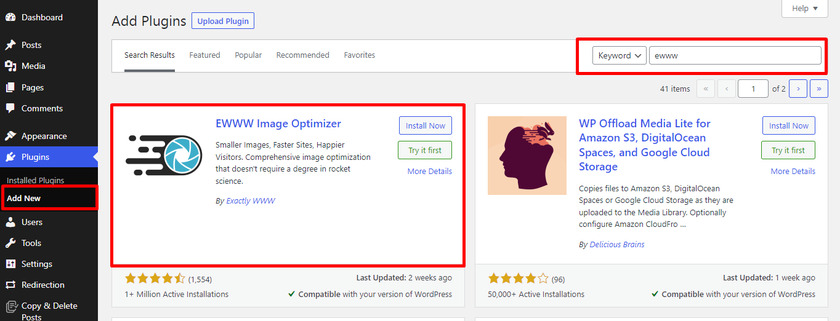
Passaggio 2: configurazione
Una volta attivato il plugin, puoi configurarlo tramite la pagina delle impostazioni.
Per questo, vai su Impostazioni »EWWW Image Optimizer . Apparirà una procedura guidata di installazione, ma puoi lasciarla facendo clic sull'opzione che dice " So cosa sto facendo. "
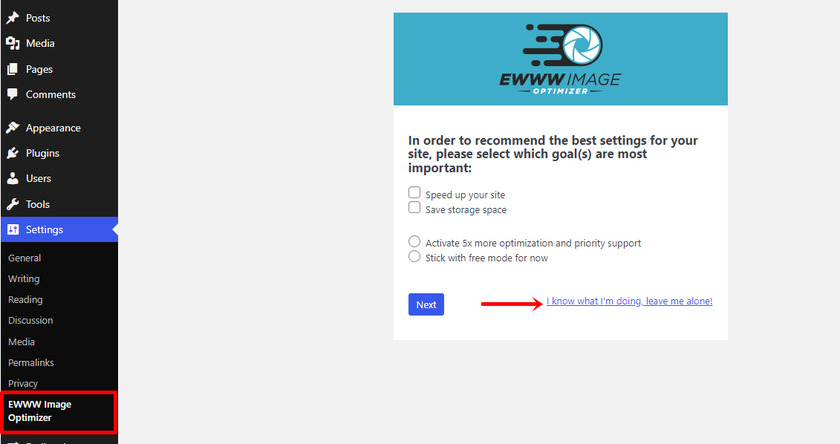
Successivamente, puoi vedere una schermata piena di diverse impostazioni del plugin. Tutto quello che devi fare è scorrere verso il basso e cercare " Conversione WebP ". Una volta trovata l'opzione giusta, seleziona la casella accanto ad essa.
Selezionando la casella, si espanderanno altre impostazioni relative alla conversione WebP.
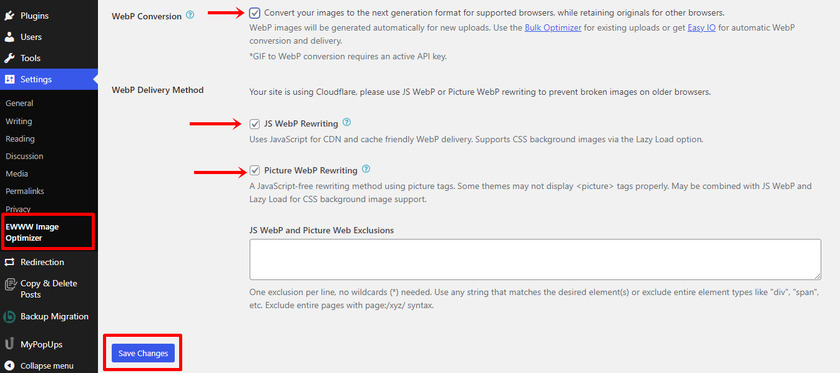
Allo stesso modo, seleziona JS WebP Rewriting e Picture WebP Rewriting e fai clic sul pulsante Salva modifiche . Ora sei a posto per andare avanti.
Passaggio 3: ottimizza le immagini in formato WebP
Dopo aver configurato l'impostazione del plug-in, tutti i futuri caricamenti di immagini verranno automaticamente convertiti in formato WebP.
Ma le immagini esistenti non saranno ottimizzate. Ecco perché in tal caso, dobbiamo convertirli manualmente. Per farlo, vai su Media »Ottimizza in blocco e fai clic su Cerca immagini non ottimizzate. Inoltre, assicurati di selezionare la casella Solo WebP per saltare la compressione e convertire solo le immagini.
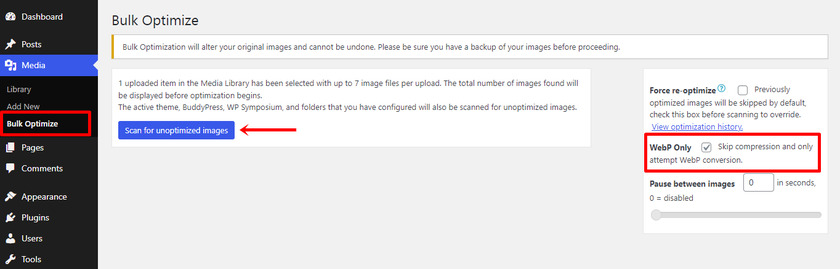
Successivamente, vedrai il numero di immagini che devono essere ottimizzate.
Fai clic sul pulsante "Ottimizza immagini X" .
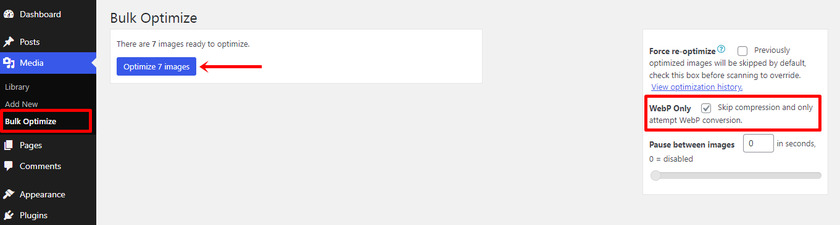
Una volta terminato il processo di conversione, riceverai un registro che indica che l'ottimizzazione in blocco è stata completata.
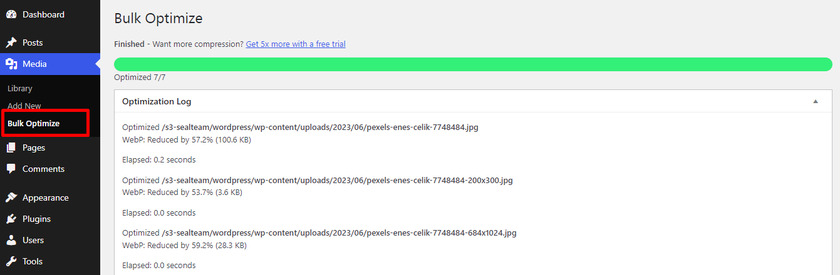
Passaggio 4: prova il formato WebP
Successivamente, dobbiamo assicurarci che le immagini siano convertite correttamente in WebP. Per verificare le modifiche, vai a qualsiasi post del blog e apri un'immagine in una nuova scheda.
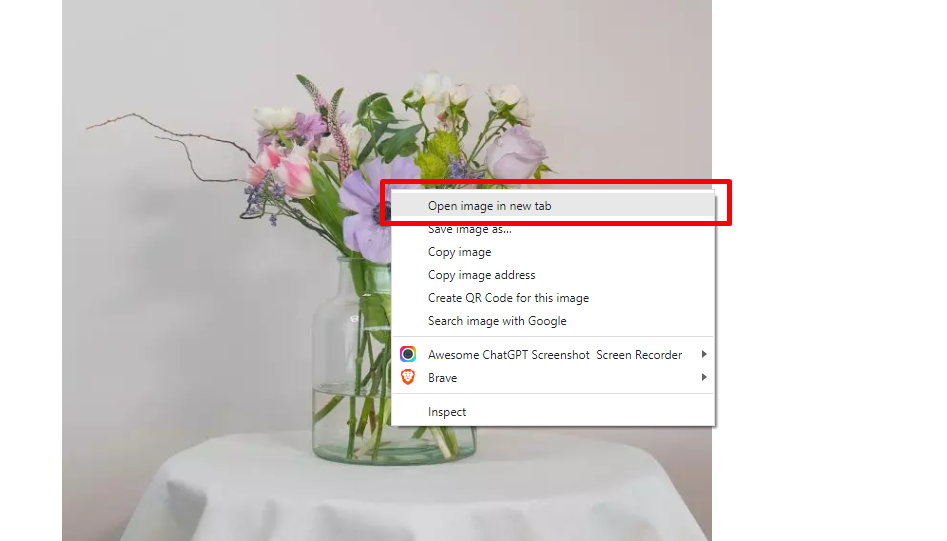
Se riesci a vedere l'estensione .webp nella barra degli indirizzi, il plug-in ha convertito correttamente l'immagine in formato WebP.

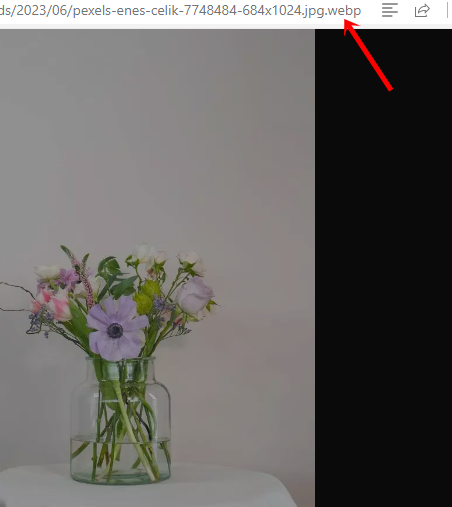
E questo è tutto.
Con questi passaggi, puoi facilmente utilizzare le immagini WebP in WordPress utilizzando un plug-in. Come puoi vedere in questo tutorial, non è necessario fare nulla per convertire le tue immagini PNG/JPEG in formato WebP.
Un semplice plugin come EWWW Optimizer farà il lavoro per te.
Bonus : i migliori plugin per convertire le immagini in formato WebP
Se desideri utilizzare i plug-in per convertire le tue immagini esistenti o nuove in formato WebP, controlla queste opzioni:
- Immagina
- Optimole
- Pixel corto
Ogni strumento è dotato di caratteristiche uniche. Di seguito, daremo un'occhiata più da vicino ai plugin.
1) Immagina
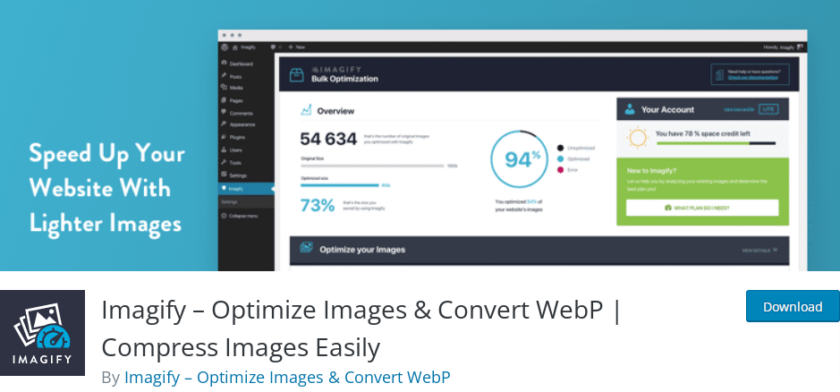
Se devi convertire le tue immagini in formato WebP e ottimizzarle, dovresti optare per Imagify . Questo plugin è noto per la sua facilità d'uso e la compressione delle immagini di alta qualità. La funzione di ottimizzazione WebP è inclusa in tutti i suoi piani a pagamento e il plug-in offre anche una funzione di fallback per i browser non supportati.
Dopo aver aggiunto le immagini al tuo sito Web WordPress, Imagify le carica sul suo server per la compressione. Possono comprimere i dati a tre livelli: lossless, smart ed entrambi. Il plug-in consente di passare avanti e indietro tra le modalità di compressione.
Caratteristiche
- Facile da usare
- Plug-in leggero
- Metodi multipli per comprimere le immagini
- Conversione WebP automatica
Prezzi
Il plugin è uno strumento freemium; puoi trovare la versione gratuita nel repository dei plugin di WordPress. La versione premium ti costerà $ 9,99 al mese e può essere scaricata dal loro sito Web ufficiale.
2) Ottimo
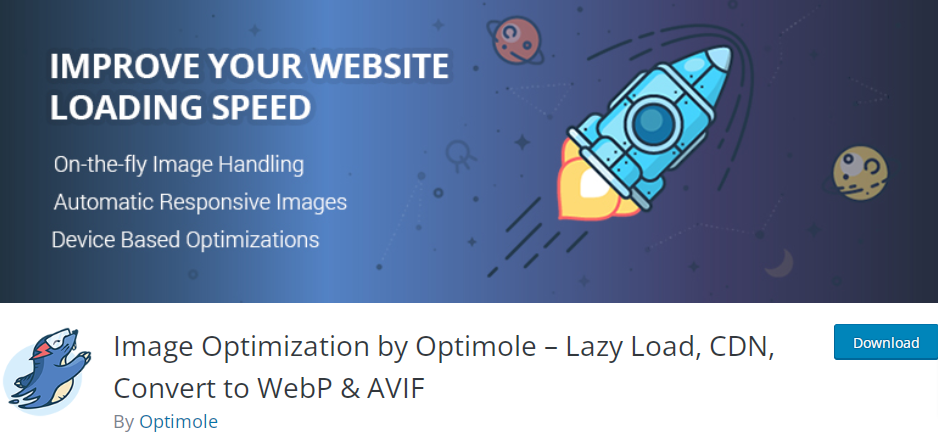
Un altro plug-in in questo elenco è Optimole, che ha una funzione di ottimizzazione WebP e WebM completamente automatizzata . Tutto quello che devi fare è installare il plug-in, che gestirà tutto in background, ottimizzando le tue immagini e assicurandoti che vengano servite nel formato più efficiente possibile.
Una delle caratteristiche evidenziate di Optimole è che comprime automaticamente le dimensioni dell'immagine, gestisce le immagini reattive attraverso un CDN con posizioni in tutto il mondo, accetta sostituzioni di immagini, riscrive gli URL delle immagini ed esegue il caricamento lento.
Caratteristiche
- Integrazione CDN
- Compressione delle immagini
- Riscrivi gli URL delle immagini
- Non rallenterà il sito web
Prezzi
Simile a Imagify, anche questo plugin ha sia versioni gratuite che premium . Puoi scaricare la versione gratuita di Optimole dal repository. D'altra parte, puoi scaricare la versione premium, che ti costa $ 22,99/mese.
3. Pixel corto
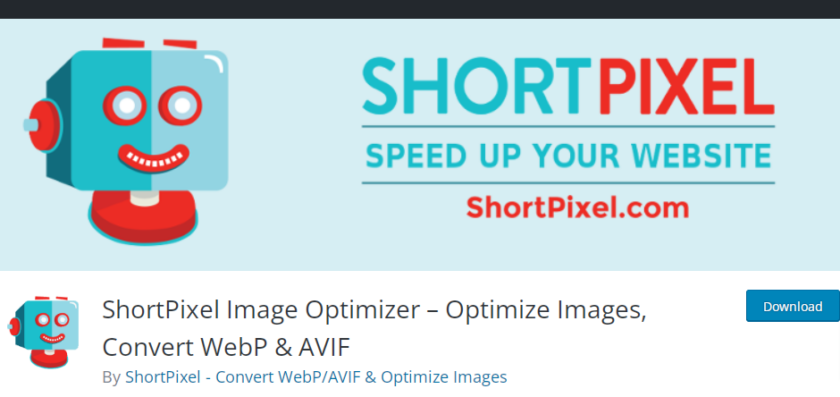
ShortPixel è uno dei plugin più popolari che fornisce un modo semplice ed efficace per ottimizzare le tue immagini per WebP. Inoltre è dotato di una comoda funzione di compressione delle immagini, che può aiutare a ridurre ulteriormente le dimensioni dei file. Per convertire le tue immagini in formato WebP, tutto ciò che devi fare è installare il plug-in e selezionare la casella per fornire una versione WebP della tua immagine nelle impostazioni.
Puoi facilmente ottimizzare le immagini sul tuo sito Web WordPress collegando il servizio ShortPixel tramite il plug-in di WordPress. Inoltre, ShortPixel fornisce una piattaforma SaaS (Software as a Service) con servizi di ottimizzazione delle immagini sul proprio sito web.
È un plug-in leggero con un'interfaccia utente facile da usare che riceve aggiornamenti regolari. Con l'aiuto di questo plug-in, puoi ottimizzare direttamente le tue foto sul server o utilizzare un CDN per archiviare e inviare immagini a distanza.
Caratteristiche
- Design intuitivo
- Configurazione senza problemi
- Può essere utilizzato su più siti Web
- Integrazione CDN
Prezzi
ShortPixel è anche uno strumento freemium e il prezzo è ragionevole e flessibile, il che lo rende un'ottima scelta per le aziende di tutte le dimensioni. Puoi scaricare la versione gratuita di ShortPixel dal repository dei plugin. La versione premium di ShortPixel ti costerà $ 8,25 al mese e può essere scaricata dal loro sito Web ufficiale.
Conclusione
WebP è un formato di immagine rivoluzionario che può aiutarti a ridurre drasticamente le dimensioni delle tue immagini senza sacrificare la qualità. Questo aiuta ad accelerare i tempi di caricamento della pagina e migliorare l'esperienza dell'utente sul tuo sito web.
Utilizzando WebP, puoi facilmente ottimizzare tutte le tue immagini per il Web con il minimo sforzo, dandoti più tempo per concentrarti su altri aspetti della gestione di un sito Web efficace. Se stai cercando un modo per migliorare le prestazioni del tuo sito WordPress, l'implementazione di WebP dovrebbe essere uno dei primi passi per raggiungere questo obiettivo.
Come puoi vedere in questo articolo, utilizzando qualsiasi plug-in di ottimizzazione delle immagini come EWWW optimizer , ShortPixel o Imagify , puoi creare formati WebP delle tue immagini. Mentre carichi molte immagini sul tuo sito web, questa potrebbe essere un'ottima aggiunta. Puoi anche convertire le tue immagini esistenti in formato WebP con il plug-in.
Poiché Google utilizza la velocità della pagina come uno dei fattori di ranking, ti consigliamo vivamente di ottimizzare le tue immagini per prestazioni migliori.
Quindi cosa ti sta fermando?
Prova a convertire le tue immagini in formato WebP e migliora la velocità complessiva del sito web.
Ci auguriamo che questo articolo abbia fornito preziose informazioni e indicazioni sull'utilizzo delle immagini WebP in WordPress. Se sì, assicurati di condividerlo con i tuoi amici.
Ecco un altro paio di articoli che potresti trovare utili:
- Come caricare le immagini in modo pigro su WordPress
- Come disabilitare il clic destro sulle immagini di WordPress
- Migliori plugin per l'ottimizzazione della velocità di WordPress – Top 5
